Thông thường khi cài xong hệ điều hành Windows 10, máy tính của bạn sẽ tự động cài các driver cần thiết trên máy. Nếu máy tính của bạn không tự cài và cập nhật driver thì có thể cài driver offline bằng WanDriver 7. Sau khi cài đầy đủ các driver cần thiết, máy tính của bạn đã có thể điều chỉnh độ phân giải màn hình và sử dụng bình thường. Tuy nhiên, không phải lúc nào cỡ chữ hiển thị trên màn hình cũng cân đối và đẹp mắt. Nếu máy tính của bạn có độ phân giải cao nhưng kích thước màn hình lại quá bé thì chắc chắn sẽ gặp phải tình trạng chữ hiển thị rất nhỏ.
Thật ra thì vấn đề này cũng chẳng ảnh hưởng gì đến tốc độ hay hiệu suất của máy tính. Tuy nhiên, nếu cứ để tình trạng này kéo dài ít nhiều cũng ảnh hưởng đến mắt của bạn. Việc cỡ chữ trên màn hình quá nhỏ sẽ khiến cho bạn cảm thấy khó chịu khi nhìn và các thao tác trên máy cũng chậm hơn. Nếu chọn cách phóng to chữ thì sẽ khiến cho độ phân giải màn hình bị giảm xuống. Để giải quyết vấn đề này, hôm nay mình sẽ chia sẻ cho các bạn cách chỉnh cỡ chữ trên màn hình Win 10 mà vẫn giữ nguyên độ phân giải màn hình.
Cách chỉnh cỡ chữ trên màn hình Windows 10
– Bước 1: Tại giao diện màn hình Desktop, các bạn click chuột phải vào một vùng trống bất kỳ –> Rồi chọn Display Settings.
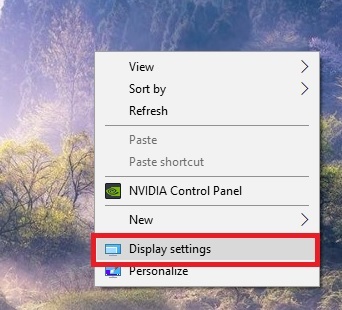
– Bước 2: Tại mục Scale and layout, các bạn bấm vào ô Change the size of text, apps, and other items để thay đổi kích thước chữ và icon hiển thị trên màn hình. Mặc định hệ thống sẽ đưa ra 3 kích thước cho bạn lựa chọn: 100% (Khuyên dùng), tăng kích thước lên 125% và tăng kích thước lên 150%. Nếu kích thước khuyên dùng 100% quá nhỏ thì các bạn có thể năng lên 125% để cỡ chữ và icon hiển thị lớn hơn.
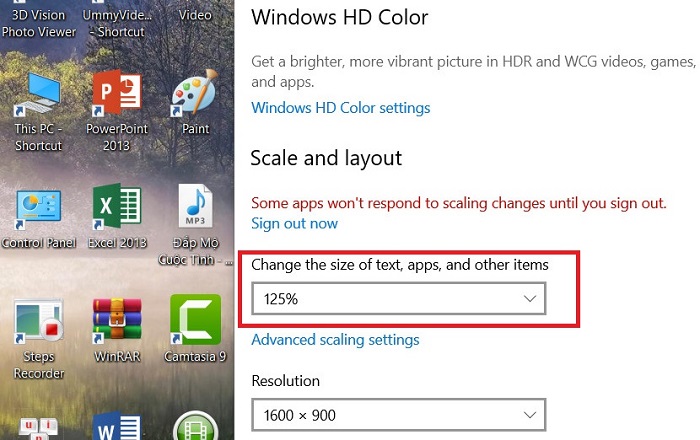
– Bước 3: Nếu thấy tăng kích thước lên 125% quá lớn thì các bạn có thể tự điều chỉnh kích thước mình muốn bằng cách nhấn vào mục Advanced scaling settings
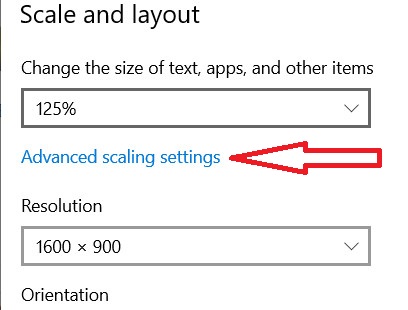
– Bước 4: Tiếp đến, các bạn tìm đến mục Custom Scaling. Tại đây, các bạn tiến hành nhập kích thước mình muốn vào ô Enter a Custom Scaling size between 100% – 500% (not recommended). Ở đây mình sẽ nhập kích thước là tăng 110% –> Rồi nhấn Apply để áp dụng.
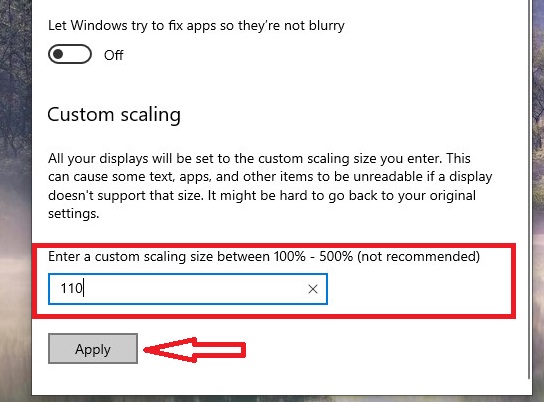
Còn nếu như muốn trở lại kích thước như ban đầu thì chỉ cần click chuột phải vào màn hình Desktop –> chọn Display Settings –> Rồi chọn Turn off Custom Scaling and sign out là xong.
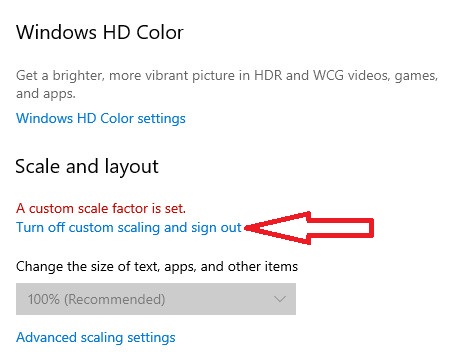
Có thể bạn quan tâm:
Lời kết
Với bài hướng dẫn này, giờ đây các bạn đã có thể điều chỉnh và thay đổi cỡ chữ phù hợp với kích thước màn hình máy tính. Các bước thực hiện khá đơn giản nên mình tin chắc bạn nào cũng có thể làm được. Chúc các bạn thành công!














